Wilt u de iPad testen zonder naar een Apple Store te gaan? Hier is een manier waarop u een deel van de iPad-gebruikersinterface rechtstreeks vanuit uw browser kunt ervaren!
De iPad is de nieuwste gadget van Apple die de technische wereld versteld doet staan, en mensen hebben zelfs de hele nacht in de rij gestaan om als een van de eersten er een te bemachtigen. Dankzij een eenvoudige JavaScript-truc kunt u echter een idee krijgen van enkele van de nieuwe functies zonder uw computer te verlaten. Hierdoor kun je niet alles uitproberen op de iPad, maar je kunt wel zien hoe de nieuwe lijsten en pop-overmenu's werken, net als in de nieuwe apps.
Test de gebruikersinterface van de iPad vanuit uw browser
Normaal gesproken ziet de Apple iPhone-ontwikkelaarsbibliotheek online eruit als een standaard webpagina.
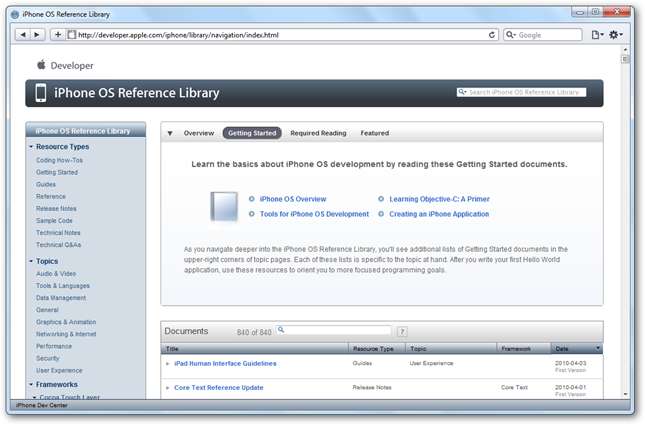
Maar op de iPad ziet het eruit en voelt het aan als een volwaardige native iPad-app. Met een handige JavaScript-truc van boredzo.org u kunt dezelfde interface op uw pc gebruiken. Omdat de iPad de Safari-browser gebruikt, hebben we deze test uitgevoerd in Safari voor Windows. Als u het nog niet heeft geïnstalleerd, kunt u het downloaden van Apple ( link hieronder ) en instellen zoals normaal.

Open nu Safari en blader naar de ontwikkelaarspagina van Apple op:
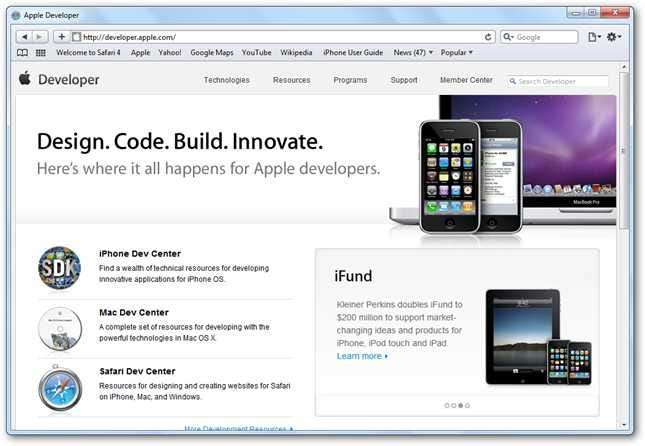
Voer nu het volgende in de adresbalk in en druk op Enter.
javascript: localStorage.setItem ('debugSawtooth', 'true')

Klik ten slotte op deze link om naar de iPhone OS-documentatie te gaan.
Na een korte vertraging zou het in volledige iPad-stijl moeten openen!
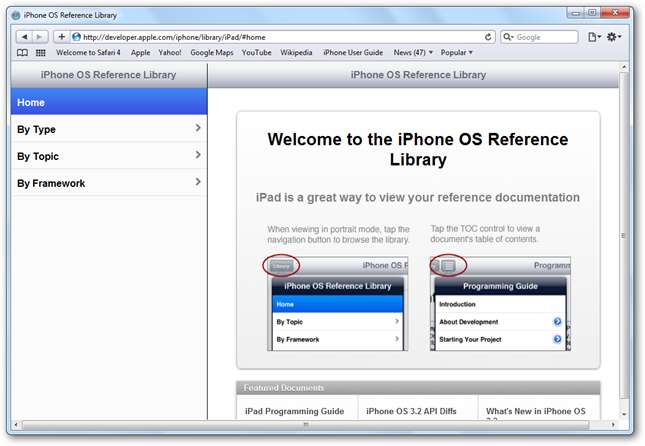
Het linkermenu werkt net als de menu's op de iPad, compleet met overgangen. Het voelt helemaal als een native applicatie, in plaats van een webpagina. Om door tekst te bladeren, klikt u en trekt u omhoog of omlaag, net zoals u het op een aanraakscherm zou gebruiken.
Sommige pagina's bevatten zelfs een pop-overmenu, zoals veel van de nieuwe iPad-apps gebruiken.
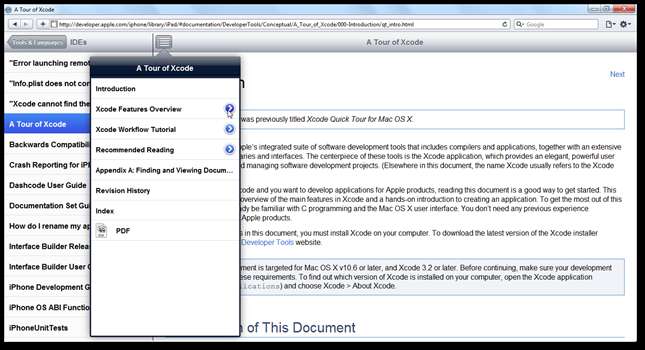
Houd er rekening mee dat de pagina wordt weergegeven voor de grootte van uw browser, en als u het formaat van uw venster wijzigt, wordt het formaat van de pagina er niet mee aangepast. Druk gewoon op F5 om de pagina opnieuw te laden en het formaat wordt aangepast aan het nieuwe vensterformaat. Als u het formaat van uw venster wijzigt zodat het lang en smal is, zoals de iPad in horizontale modus, verandert de webpagina en verdwijnt het linkermenu in plaats van een vervolgkeuzemenu, net zoals het zou zijn als u de iPad zou draaien.

Dit werkt ook in Chrome, aangezien het, net als Safari, is gebaseerd op Webkit. Het leek echter niet te werken in onze test op Firefox of andere browsers.
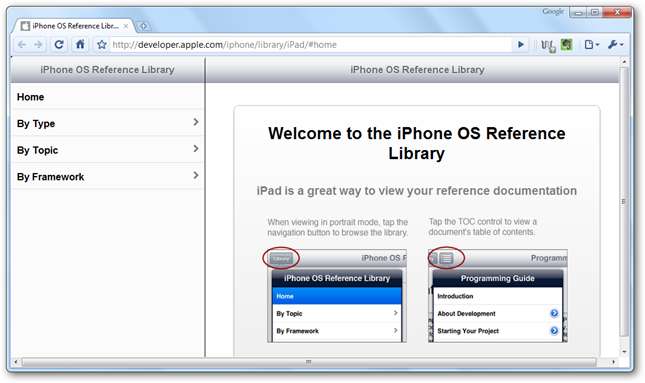
We hebben eerder besproken hoe u een deel van de gebruikersinterface van de iPhone kunt ervaren met de online iPhone-gebruikershandleiding. Bekijk het als je het nog niet hebt gedaan:
Bekijk mobiele websites in Windows met Safari 4 Developer Tools
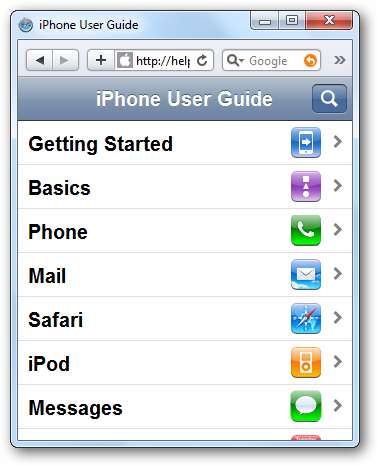
Gevolgtrekking
Hoewel je hierdoor niet echt de volledige interface van de iPad kunt uitproberen, krijg je in ieder geval een voorproefje van hoe het werkt. Het is opwindend om te zien hoeveel functionaliteit tegenwoordig in webapps kan worden verpakt. En vergeet niet, How-to Geek geeft een iPad weg aan een willekeurige fan! Ga naar onze Facebook-pagina en fan How-to Geek als je dat nog niet hebt gedaan.
Win een iPad op de How-To Geek Facebook-fanpagina







